请登录查看大图。42+万用户选择下载看福清App享受全功能!
您需要 登录 才可以下载或查看,没有账号?立即注册
 |
|
x
使用 Photoshop 进行修图,已经成为摄影师们的习惯,下面我们来讲解一下 Photoshop 中必须掌握的后期技法。掌握这些技法可以让你更好地对照片进行后期处理。 #1 –选择高光区域 使用 Photoshop 进行后期处理的时候,你可以选择照片中的高光部分(明亮的像素点)作为选区。选择照片中高光区域最简单的方法是使用快捷键 Mac OS 操作系统 Command+Option+2 ( Windows 操作系统: Ctrl+Alt+2)。 如果不记得键盘快捷键,也可以通过按 Cmd / Ctrl 并单击通道面板中的 RGB 缩略图来加载亮度。

确认选区之后,可以创建一个调整图层将选区应用于图层蒙版。
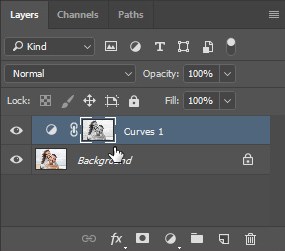
调整图层只针对画面中的明亮像素进行调整。在调整之后,你会发现只有高光像素发生改变,暗部像素没有受到影响。

你也可以通过反转来选择暗部像素。只需要选择图层,点击属性面板中的反转。
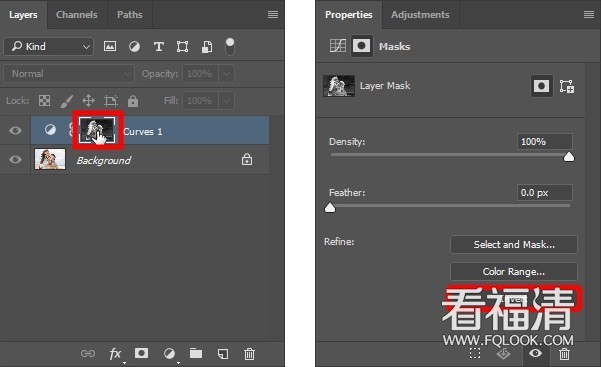
现在再进行调整的话,可以发现只有暗部元素发生改变。

#2 – 修复画笔工具模式 – 增亮和减暗 一种快速高效地从脸上去除皱纹、瑕疵以及污点的方法是使用污点修复画笔工具和内容感知。 首先,仔细观察想要消除的瑕疵、皱纹或其他污点,是比肤色还暗吗?还是比肤色亮?

在案例照片中,皱纹比皮肤更黑。这意味着你需要“增亮”这些皱纹。 选择污点修复工具后,在选项栏中选择内容识别,然后在下拉菜单选择增亮。
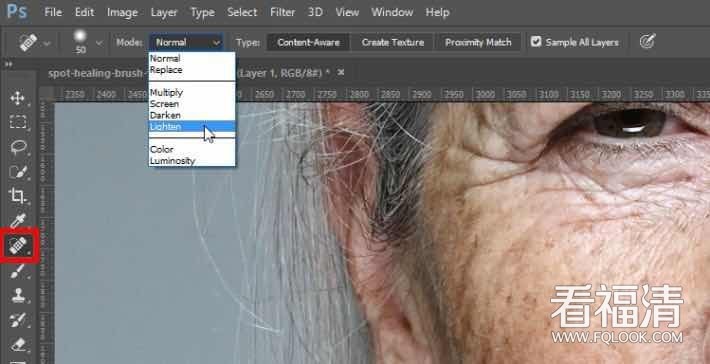
然后开始使用笔刷在皱纹涂抹,然后进行移除。同时不会丢失高光中的必要细节。污点修复工具只针对暗部像素中的皱纹部分进行操作。

如果污点比皮肤更亮,比如嘴唇上面的高光褶皱。就在下拉菜单中选择减暗,对污点进行清除。

想了解更多关于污点修复工具: #3 – 在两个窗口中打开同一张照片 在Photoshop中,可以在两个窗口打开相同的图像,并将其并排放置方便同时处理细节和整体图像。 操作步骤如下:首先选择窗口>排列,“文档名称的新窗口”。然后转到窗口>排列>向上竖直,以将两个选项卡并排放置。 然后可以选择放大一个窗口,并缩小另一个窗口。
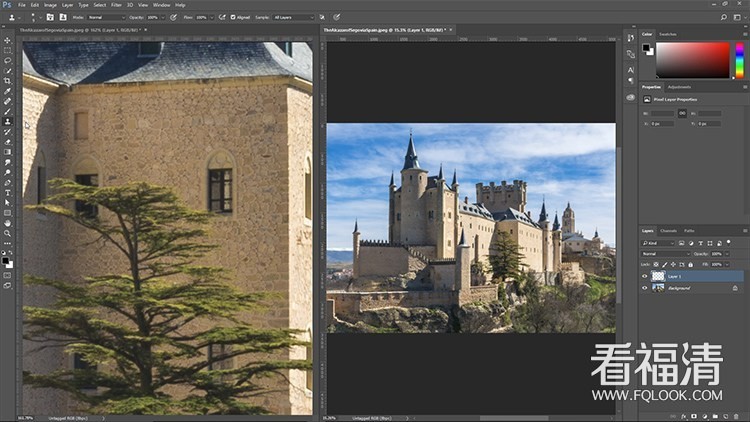
看到这里,可能会有很多摄影师误解这是两个不同的文件,其实不然。这种方法的妙处在于,当你处理其中一张时,也会同时作用在另外一张上,方便随时观看调整后期对照片整体所产生的影响。 #4 – 使用色彩范围进行选区 在后期修图过程中,针对特别难调整的区域进行选择,使用“色彩范围”命令,根据取样的颜色,可以更加准确而且快速地选择色彩范围,而且还可以对选择的色彩范围进行任意调整。

然后进入选项>颜色范围,然后就会发现颜色范围现在只针对所选区域。
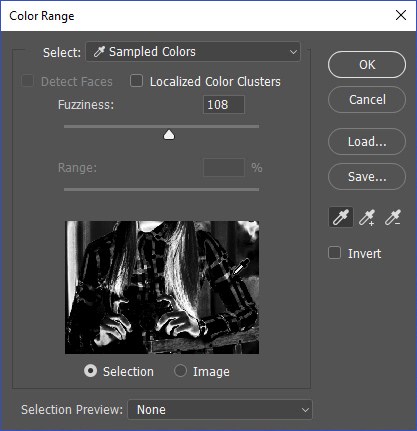
要牢记的是,绝对不可以选择她所倚靠的手或栏杆,因为栏杆上的肤色和颜料与所选择的红色非常相似。 但是我们可以使用套索工具快速取消选择这些区域,只保留选中衬衫上的红色。

创建选区后,您可以创建一个色调和饱和度调整图层,该图层将只针对衬衫上的红色,然后使用色调滑块来更改衬衫的颜色。
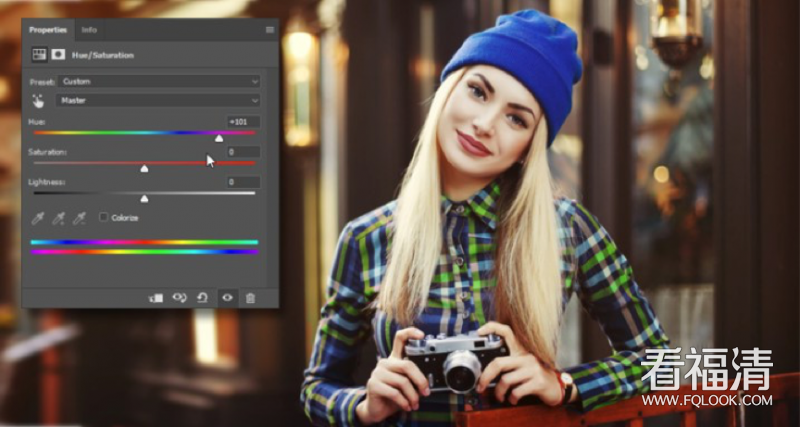
#5 – 使用Lab色彩模式 大多数情况下,我们在 Photoshop 中使用更多的是 RGB 格式或 CMYK 格式。 但除了这两者,还有另一种颜色模式可以在某些情况下使用,在图像>模式> Lab 颜色,可以将照片的颜色模式修为 Lab 模式。
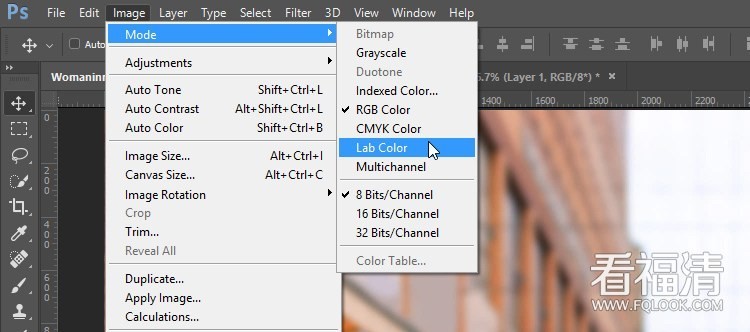
Lab 颜色模式有三个通道:L,A和B. - “L”通道包含图像的细节 – 亮度值。
- “A”是绿色和洋红色之间的关系。 这些颜色与Lightroom和Camera Raw中的色偏功能相同。
- “B”是蓝色和黄色之间的关系。 这些颜色与Lightroom和Camera Raw中的色度滑块相同。
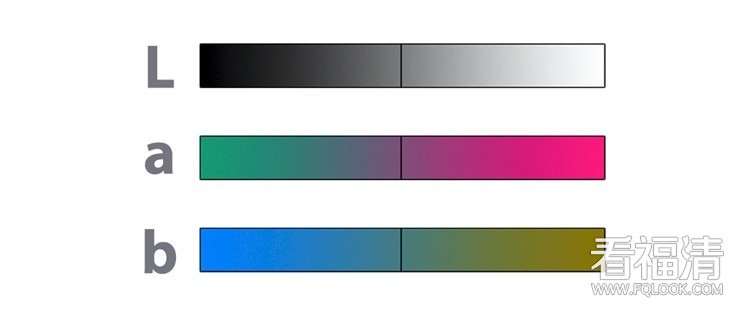
使用 Lab 颜色模式的一个最突出优点是可以将细节(光度)和颜色分开。 这种分离可以在不影响细节的情况下使用颜色,反之亦然。

例如,可以通过复制图层来打开红色的图层,然后从通道面板中选择“A”,然后按Cmd / Ctrl + I反转通道。
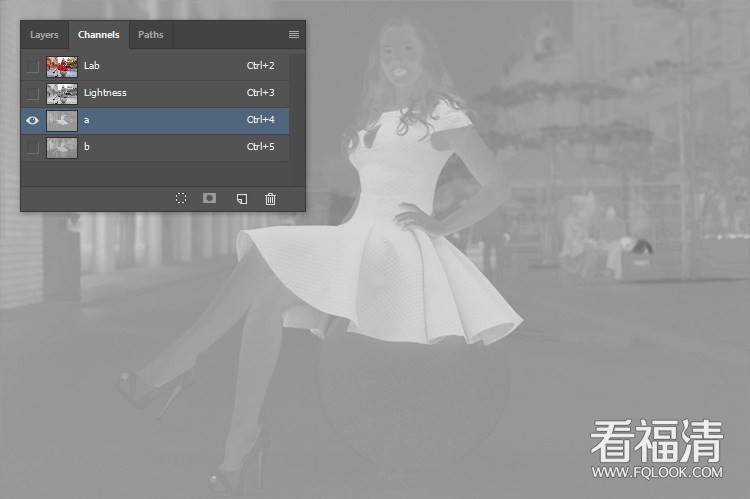
请注意,图像的颜色已更改,但细节保持不变。

然后可以使用图层蒙版,将调整仅限于裙子。

使用 Lab 颜色模式的另一个好处是,可以对图像图像进行锐化而不影响照片的颜色。如果将任何锐化滤镜应用于亮度通道,则只会定位细节并保持颜色不变。 下面的示例图片使用了相同的锐化滤镜,适用于 Lab 颜色中的常规图像和亮度通道。为了便于演示,此处已经将锐化效果拉到极端效果,这样看结果更明显。

另外,Lab色彩模型的绝妙之处还在于它弥补了RGB色彩模型色彩分布不均的不足,因为RGB模型在蓝色到绿色之间的过渡色彩过多,而在绿色到红色之间又缺少黄色和其他色彩。 说句题外话,在使用锐化时,Photoshop并不会真正为图像添加细节。它通过在照片中添加对比度来创造更多细节的感觉。在这些极端的调整中你可以看到边缘的对比。 可以在这个视频中了解更多如何使用Photoshop对照片进行锐化: 需要注意的一个重要的事情是,Lab模式不能访问所有的调整图层。 如果您正在使用“调整图层”,并希望返回到RGB颜色模式,则必须将图像和“调整图层”放入智能对象中,然后进行转换。否则,Photoshop会提示删除调整图层或将图像合并。
|